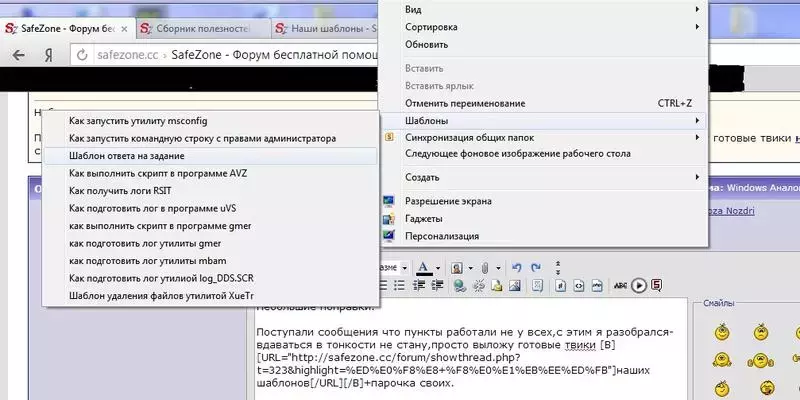- Сообщения
- 13,982
- Решения
- 3
- Реакции
- 5,699
Всем привет!
Мне ,как и вам,часто приходится вносить в сообщения однотипные тексты.
Для облегчения этой задачи есть даже отдельная тема-Букмарклеты - Автоматизаторы однотипных сообщений
Но этот метод,на мой взгляд,немного не комфортен-их нельзя взять с собой,если используешь разные браузеры то приходится либо клонировать либо постоянно переключаться,ну и так далее.
В голове моей родилась идея вшить букмарклеты в контексное меню-кликнул мышкой и готово.
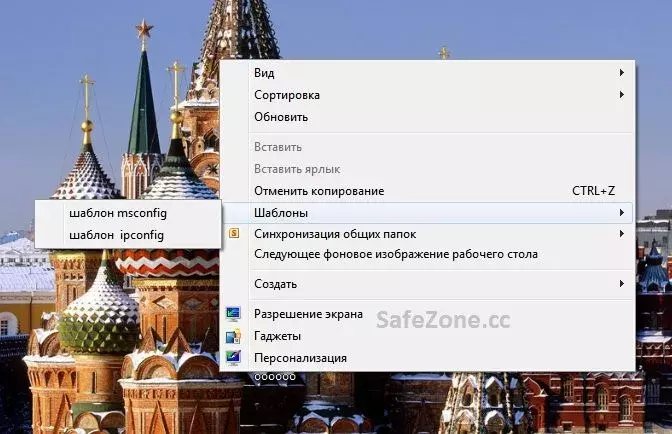
Для этого я создал раскрывающийся пункт контексного меню,выбрав нужный шаблон просто выбираем его и он помещается в буфер обмена.
Далее вставляем в сообщение и вуаля!
Вот так я получил текст инструкции как открыть утилиту msconfig.
Тег code,конечно,это я щас для красоты добавил))))
Итак,как это сделать?
Создаем для этого папку,назовем например Shabloh.
И там же создаем текстовый файл в блокноте,помещаем туда код нужно текста от букмарклетов,в нашем случае это был код теста инструкции msconfig,вы же выберите любой.
ВАЖНО!
Сохраняйте текстовый файл в кодировке unicod,иначе на выходе получите кракозябры!
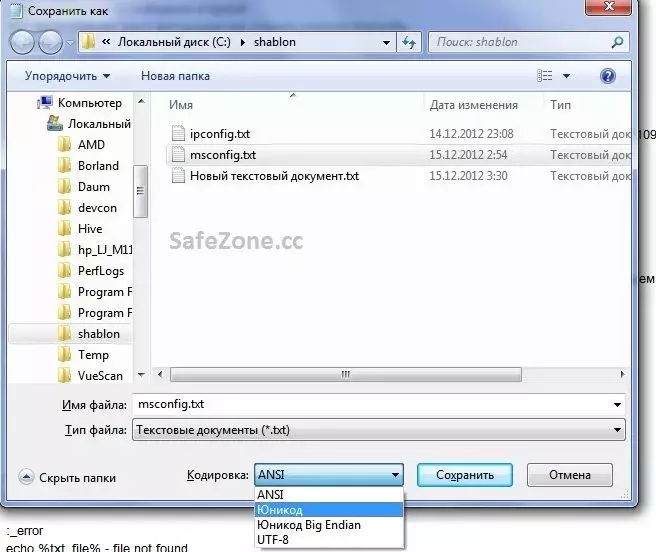
Так же создаем bat-файл с таким содержимым внутри:
Соответственно C:\shablon\msconfig.txt-это путь к текстовому файлу с шаблоном кода и имя файла.
Сохраняем bat с таким же именем -msconfig.bat.
Будьте внимательны при написании названий файлов,это важно!
Ну,вот первый шаблон готов,теперь запихнем его в контексное меню проводника.
Для этого перейдем к редактору реестра.
Сначала мы зарегистрируем команды, которые будут выполняться при щелчке по пункту меню.
Идем в раздел
HKEY_LOCAL_MACHINE\SOFTWARE\Microsoft\Windows\CurrentVersion\Explorer\CommandStore\Shell
Если раздел Shell отсутствует,создайте его.
В этом разделе создайте подразделы для каждой программы или команды, которую вы хотите видеть в меню. Названия подразделов могут быть любыми, но обязательно латинскими и без пробелов. В моем примере создается два подраздела(по аналогии с именами шаблонов,которые мы создали ранее):
Clip.exe,clip.exe1...
В каждом из созданных подразделов дважды щелкните параметр (По умолчанию) и в качестве значения задайте имя ярлыка, которое вы хотите видеть в меню.
Я соответственно выбрал :
Шаблон msconfig
Шаблон ipconfig
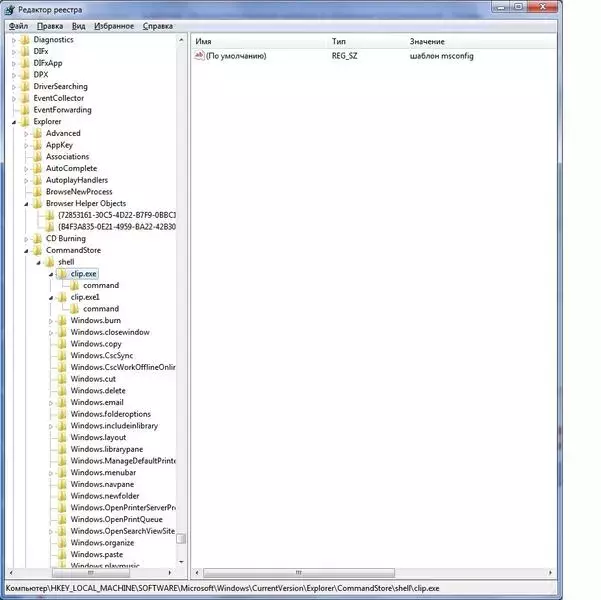
Если вы хотите, чтобы рядом с названием отображался значок, создайте там же строковый параметр Icon и в качестве значения укажите исполняемый файл или библиотеку с номером ресурса.
Теперь задайте команду для пункта меню. В каждом разделе, который вы создали на шаге 2, создайте подраздел с именем command. Затем дважды щелкните параметр (По умолчанию) и в качестве значения укажите путь к программе.
Вот тут то и пригодятся наши батники.
Команда для шаблона msconfig:
Как вы уже догадались это путь к соответствующему bat-файлу в папке sablon,которую мы создали ранее.
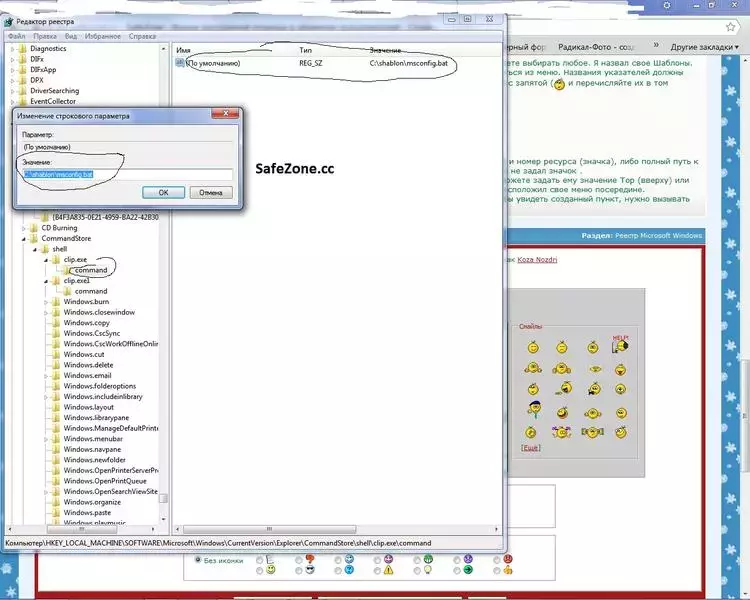
Создадим раскрывающийся пукт контексного меню и назначим команды параметрам.
Для добавления меню на рабочем столе (в браузер на завтра оставим) идем в раздел HKEY_CLASSES_ROOT\DesktopBackground\Shell
Если раздел Shell отсутствует-создайте его.
Щелкните правой кнопкой мыши по разделу shell и выберите пункт Создать – Новый раздел. Имя для раздела можно выбрать любое, но оно обязательно должно быть латинское. Назовите его, например, Shablony.
В этом разделе будут созданы следующие строковые параметры.
Параметр MUIVerb (его делать обязательно) отвечает за название раскрывающегося меню, поэтому значение можете выбирать любое. Я назвал свое Шаблоны.
Параметр SubCommands (это тоже обязательно) содержит список указателей для команд, которые будут выполняться из меню. Названия указателей должны соответствовать названиям подразделов реестра, которые мы создадим чуть ранее. Разделяйте указатели точкой с запятой ( и перечисляйте их в том порядке, в котором вы хотите видеть пункты в меню. Я обозвал их так:
и перечисляйте их в том порядке, в котором вы хотите видеть пункты в меню. Я обозвал их так:
Clip.exe;Clip.exe1... и т.д.
Таким образом, у меня в меню будут два подпункта :
Шаблон msconfig и шаблон Ipconfig.
Из под этих подпунктов мы сможем так же вывести и другие ...
Параметр Icon (необязательный) задает значок для раскрывающегося меню. Можно задать путь к библиотеке (dll) и номер ресурса (значка), либо полный путь к исполняемому файлу (если он в системной папке, достаточно указать только имя). Для своего меню «Шаблоны» я не задал значок .
Параметр Position (необязательный) отвечает за расположение раскрывающегося меню в контекстном меню. Вы можете задать ему значение Top (вверху) или Bottom (внизу). Если значение не задавать, раскрывающееся меню окажется в середине контекстного меню. Я расположил свое меню посередине.
Параметр Extended (необязательный) отвечает за отображение пункта в меню. Когда параметр присутствует, чтобы увидеть созданный пункт, нужно вызывать контекстное меню, удерживая нажатой клавишей SHIFT. Этому параметру не требуются значения.
Проверено работает
Все!
Готово.
Теперь всего лишь кликом мыши я получаю нужный код!
Причем все это добро можно закатать в архив и спокойно перенести на любой компьютер без потерь,один раз сделав набор шаблонов мы получаем твик который устанавливается в 10 секунд на любой комп.
Надеюсь что не зря отнимал время читателей и они смогут при желании сделать себе необходимые шаблоны.
Н а днях выложу твик в оболочке с готовыми шаблонами,можно будет скачать и просто установить.
Пока!
Мне ,как и вам,часто приходится вносить в сообщения однотипные тексты.
Для облегчения этой задачи есть даже отдельная тема-Букмарклеты - Автоматизаторы однотипных сообщений
Но этот метод,на мой взгляд,немного не комфортен-их нельзя взять с собой,если используешь разные браузеры то приходится либо клонировать либо постоянно переключаться,ну и так далее.
В голове моей родилась идея вшить букмарклеты в контексное меню-кликнул мышкой и готово.
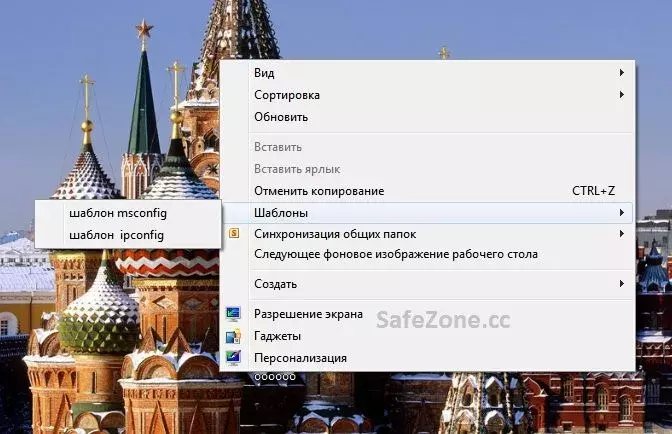
Для этого я создал раскрывающийся пункт контексного меню,выбрав нужный шаблон просто выбираем его и он помещается в буфер обмена.
Далее вставляем в сообщение и вуаля!
Вот так я получил текст инструкции как открыть утилиту msconfig.
Код:
Запустите утилиту [B][URL="http://ru.wikipedia.org/wiki/MSConfig"]msconfig[/URL][/B].
Для этого нажмите кнопки (Win + R → regedit → OК)*
[SIZE="1"][COLOR="Red"]*в начале нажимаете кнопку Win () и не отпуская ее кнопку R на вашей клавиатуре,в появившемся окне вводим regedit и нажимаем ОК[/COLOR][/SIZE]
Либо пуск-вводим msconfig-и нажимаем enter.Итак,как это сделать?
Создаем для этого папку,назовем например Shabloh.
И там же создаем текстовый файл в блокноте,помещаем туда код нужно текста от букмарклетов,в нашем случае это был код теста инструкции msconfig,вы же выберите любой.
ВАЖНО!
Сохраняйте текстовый файл в кодировке unicod,иначе на выходе получите кракозябры!
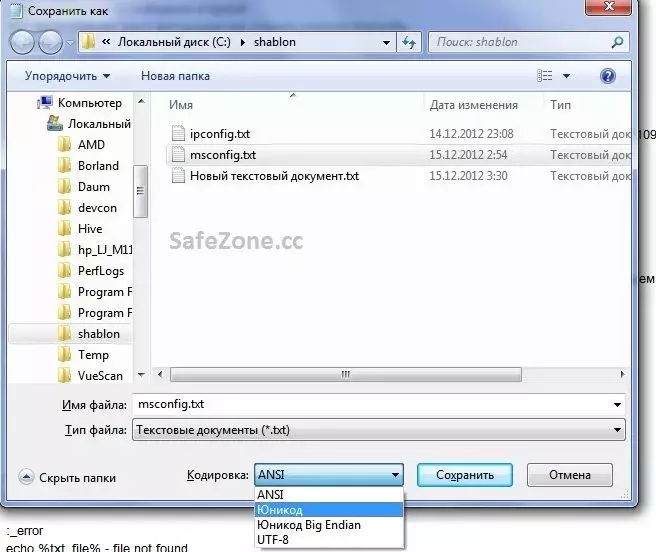
Так же создаем bat-файл с таким содержимым внутри:
Код:
@echo off
set txt_file="C:\shablon\msconfig.txt"
if not exist %txt_file% goto _error
:_clip
"%SystemRoot%\System32\clip.exe" < %txt_file%
echo Copied to the clipboard - OK
exit
:_error
echo %txt_file% - file not foundСохраняем bat с таким же именем -msconfig.bat.
Будьте внимательны при написании названий файлов,это важно!
Ну,вот первый шаблон готов,теперь запихнем его в контексное меню проводника.
Для этого перейдем к редактору реестра.
Сначала мы зарегистрируем команды, которые будут выполняться при щелчке по пункту меню.
Идем в раздел
HKEY_LOCAL_MACHINE\SOFTWARE\Microsoft\Windows\CurrentVersion\Explorer\CommandStore\Shell
Если раздел Shell отсутствует,создайте его.
В этом разделе создайте подразделы для каждой программы или команды, которую вы хотите видеть в меню. Названия подразделов могут быть любыми, но обязательно латинскими и без пробелов. В моем примере создается два подраздела(по аналогии с именами шаблонов,которые мы создали ранее):
Clip.exe,clip.exe1...
В каждом из созданных подразделов дважды щелкните параметр (По умолчанию) и в качестве значения задайте имя ярлыка, которое вы хотите видеть в меню.
Я соответственно выбрал :
Шаблон msconfig
Шаблон ipconfig
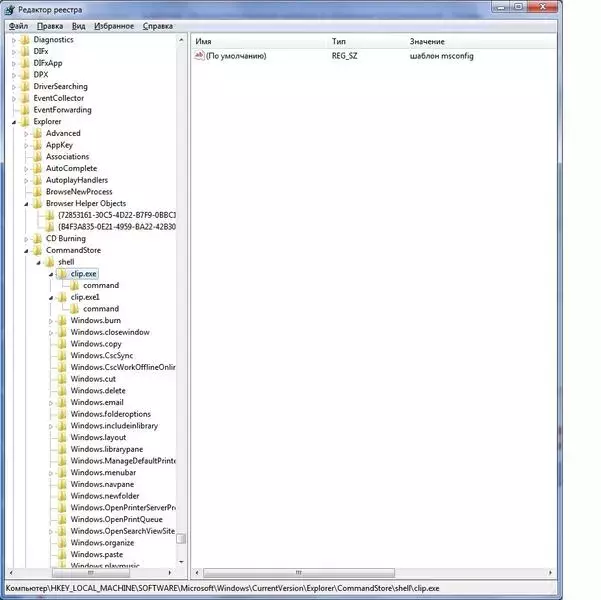
Если вы хотите, чтобы рядом с названием отображался значок, создайте там же строковый параметр Icon и в качестве значения укажите исполняемый файл или библиотеку с номером ресурса.
Теперь задайте команду для пункта меню. В каждом разделе, который вы создали на шаге 2, создайте подраздел с именем command. Затем дважды щелкните параметр (По умолчанию) и в качестве значения укажите путь к программе.
Вот тут то и пригодятся наши батники.
Команда для шаблона msconfig:
Код:
C:\shablon\msconfig.batКак вы уже догадались это путь к соответствующему bat-файлу в папке sablon,которую мы создали ранее.
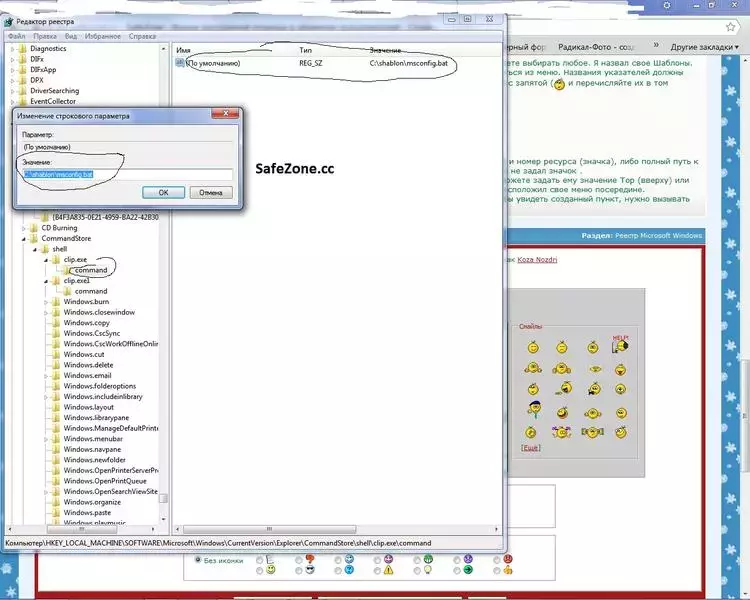
Создадим раскрывающийся пукт контексного меню и назначим команды параметрам.
Для добавления меню на рабочем столе (в браузер на завтра оставим) идем в раздел HKEY_CLASSES_ROOT\DesktopBackground\Shell
Если раздел Shell отсутствует-создайте его.
Щелкните правой кнопкой мыши по разделу shell и выберите пункт Создать – Новый раздел. Имя для раздела можно выбрать любое, но оно обязательно должно быть латинское. Назовите его, например, Shablony.
В этом разделе будут созданы следующие строковые параметры.
Параметр MUIVerb (его делать обязательно) отвечает за название раскрывающегося меню, поэтому значение можете выбирать любое. Я назвал свое Шаблоны.
Параметр SubCommands (это тоже обязательно) содержит список указателей для команд, которые будут выполняться из меню. Названия указателей должны соответствовать названиям подразделов реестра, которые мы создадим чуть ранее. Разделяйте указатели точкой с запятой (
 и перечисляйте их в том порядке, в котором вы хотите видеть пункты в меню. Я обозвал их так:
и перечисляйте их в том порядке, в котором вы хотите видеть пункты в меню. Я обозвал их так:Clip.exe;Clip.exe1... и т.д.
Таким образом, у меня в меню будут два подпункта :
Шаблон msconfig и шаблон Ipconfig.
Из под этих подпунктов мы сможем так же вывести и другие ...
Параметр Icon (необязательный) задает значок для раскрывающегося меню. Можно задать путь к библиотеке (dll) и номер ресурса (значка), либо полный путь к исполняемому файлу (если он в системной папке, достаточно указать только имя). Для своего меню «Шаблоны» я не задал значок .
Параметр Position (необязательный) отвечает за расположение раскрывающегося меню в контекстном меню. Вы можете задать ему значение Top (вверху) или Bottom (внизу). Если значение не задавать, раскрывающееся меню окажется в середине контекстного меню. Я расположил свое меню посередине.
Параметр Extended (необязательный) отвечает за отображение пункта в меню. Когда параметр присутствует, чтобы увидеть созданный пункт, нужно вызывать контекстное меню, удерживая нажатой клавишей SHIFT. Этому параметру не требуются значения.
Проверено работает
Все!
Готово.
Теперь всего лишь кликом мыши я получаю нужный код!
Причем все это добро можно закатать в архив и спокойно перенести на любой компьютер без потерь,один раз сделав набор шаблонов мы получаем твик который устанавливается в 10 секунд на любой комп.
Надеюсь что не зря отнимал время читателей и они смогут при желании сделать себе необходимые шаблоны.
Н а днях выложу твик в оболочке с готовыми шаблонами,можно будет скачать и просто установить.
Пока!
Последнее редактирование: